Lösung für das Problem, dass die Tabelle in Word in einen oberen und einen unteren Teil unterteilt ist: 1. Passen Sie die Zeilenhöhe an, bewegen Sie die Maus zum Lineal auf der linken Seite des Dokuments, suchen Sie das Lineal, das der Grenzlinie entspricht, und Passen Sie es an. 2. Löschen Sie die leere Seite auf der zweiten Seite. Klicken Sie auf „Layout“ – „Ränder“ – „Ränder anpassen“ und verkleinern Sie die Ränder entsprechend Ihren Anforderungen.

Die Tabelle in Word ist in einen oberen und einen unteren Teil unterteilt. Es scheint sehr umständlich zu sein. Lassen Sie mich Ihnen die folgende Lösung vorstellen.
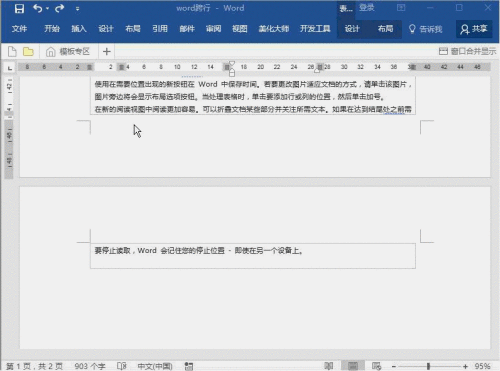
Methode/Schritte:
Methode 1: Spaltenbreite und Zeilenhöhe anpassen
Die einfache Methode ist wie folgt:
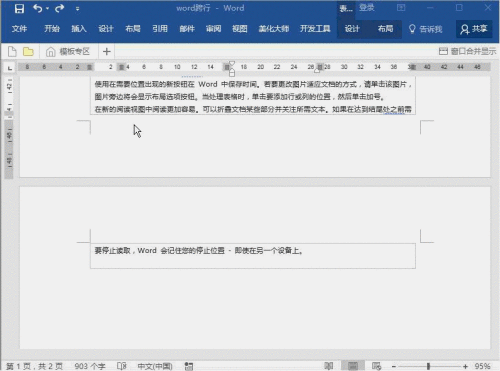
De Schwanzeinführung
1. Rand Ziehen Sie die
-Maus, um zwischen den beiden Linien zu wechseln – passen Sie den Abstand an, nachdem Sie eine „Kreuz“-Form gebildet haben. (Diese Methode eignet sich besser, wenn eine einzelne Zeile oder Spalte angepasst werden muss)
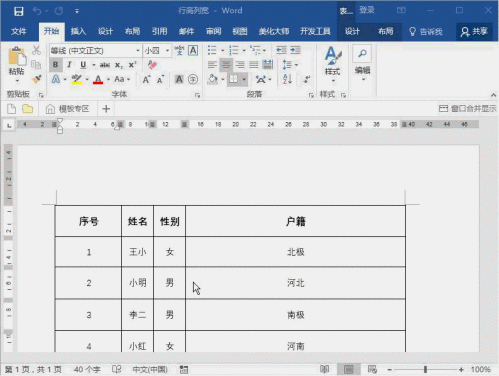
2. Linealanpassung
Spaltenbreite: Bewegen Sie die Maus zum oberen Lineal – suchen Sie das Lineal, das der Grenzlinie entspricht Passen Sie es an
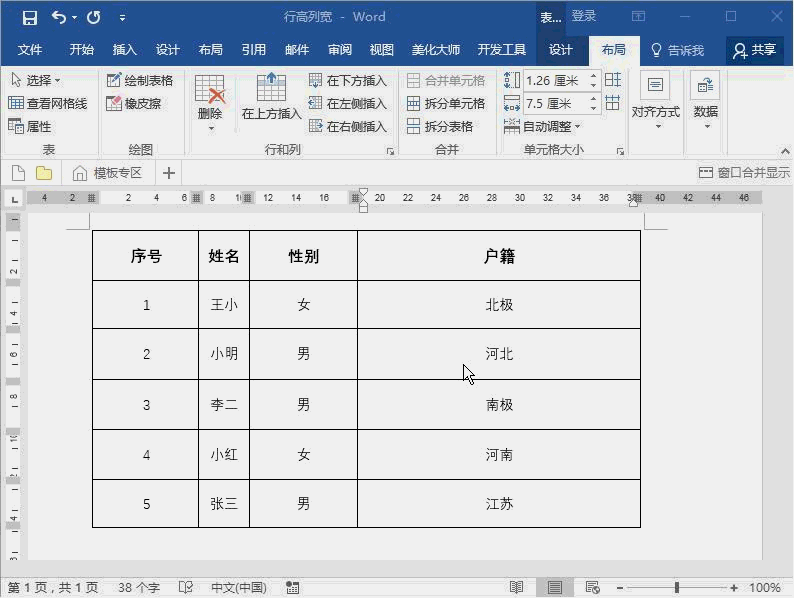
Zeilenhöhe: Bewegen Sie die Maus zum Lineal auf der linken Seite des Dokuments – suchen Sie das Lineal, das der Grenzlinie entspricht, und passen Sie es an
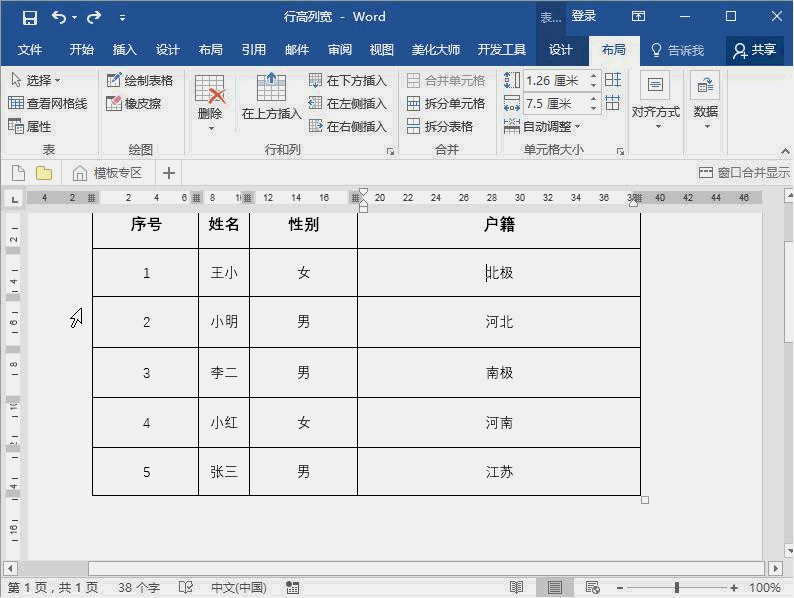
Methode 2: Löschen Sie die leere Seite auf die zweite Seite:
(Symbolleiste feste Funktion) Layout – Seitenränder – benutzerdefinierte Seitenränder
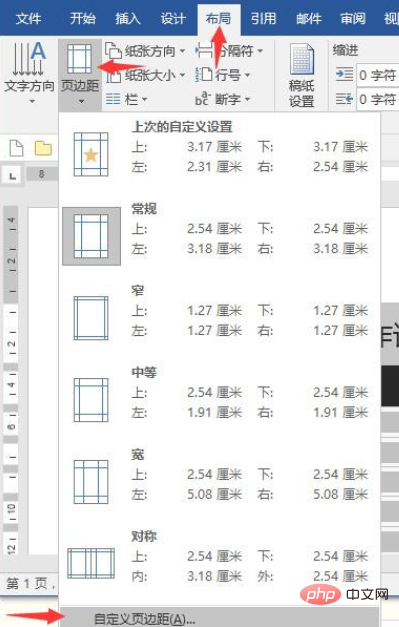
Zum Schluss noch die Seitenränder nach Ihren eigenen Bedürfnissen verkleinern – fertig
Empfohlenes Tutorial: „Word Anleitung"
Das obige ist der detaillierte Inhalt vonWas soll ich tun, wenn die Tabelle in Word in einen oberen und einen unteren Teil unterteilt ist?. Für weitere Informationen folgen Sie bitte anderen verwandten Artikeln auf der PHP chinesischen Website!
 So ändern Sie die Hintergrundfarbe eines Wortes in Weiß
So ändern Sie die Hintergrundfarbe eines Wortes in Weiß
 So löschen Sie die letzte leere Seite in Word
So löschen Sie die letzte leere Seite in Word
 Warum kann ich die letzte leere Seite in Word nicht löschen?
Warum kann ich die letzte leere Seite in Word nicht löschen?
 Eine einzelne Word-Seite ändert die Papierausrichtung
Eine einzelne Word-Seite ändert die Papierausrichtung
 Wort zu ppt
Wort zu ppt
 Die Seitenzahl von Word beginnt auf der dritten Seite als 1 Tutorial
Die Seitenzahl von Word beginnt auf der dritten Seite als 1 Tutorial
 Tutorial zum Zusammenführen mehrerer Wörter zu einem Wort
Tutorial zum Zusammenführen mehrerer Wörter zu einem Wort
 Tabelle zum Einfügen von Wörtern
Tabelle zum Einfügen von Wörtern